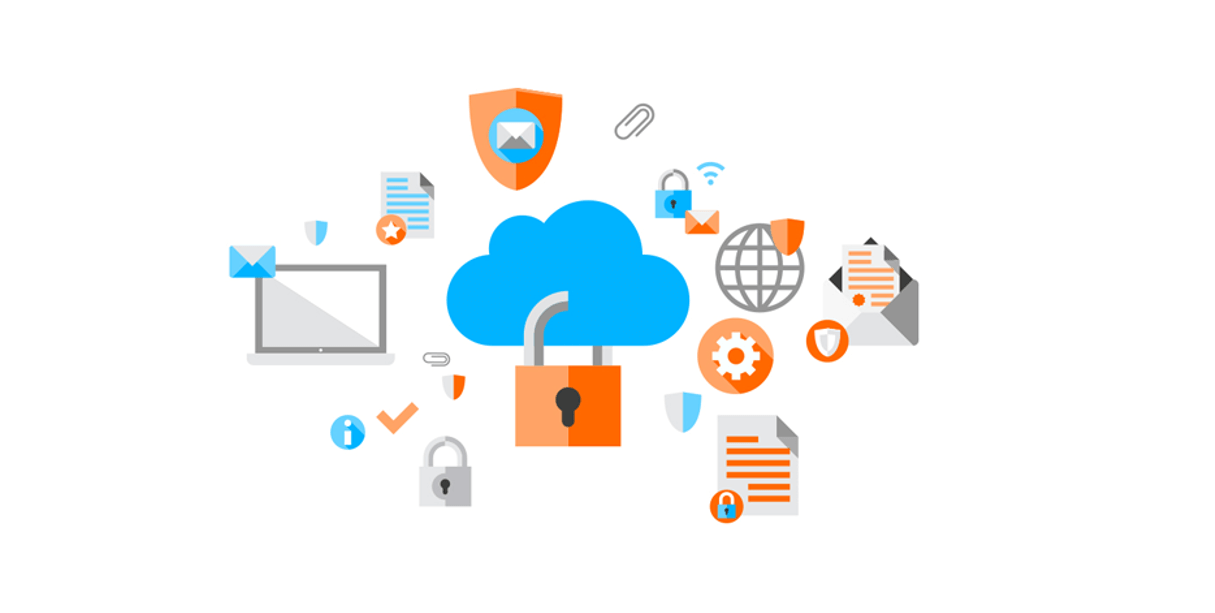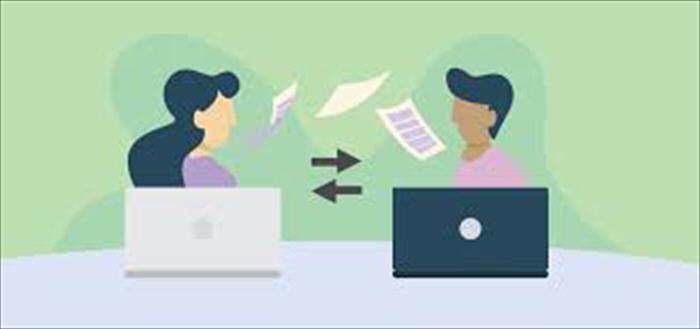Recherche rapide :
Préface
Les ordinateurs sont des équipements de bureau couramment utilisés. Et chaque fois que nous utilisons les ordinateurs, nous générons toutes sortes de fichiers et de données, et la quantité croissante de ces données rend l'espace de stockage sur l'ordinateur insuffisant. Les disques durs mobiles et les stockages cloud sont donc devenus des outils essentiels pour stocker nos données. Toutefois, en raison des inconvénients des disques durs mobiles, les stockages cloud sont désormais un outil de stockage privilégié.
Dropbox et Google Drive sont deux des meilleurs clouds du marché. Ils présentent de nombreuses caractéristiques similaires, mais une comparaison plus approfondie montre qu'il existe encore des différences subtiles dans leur fonctionnalité, et ces différences peuvent faire toute la différence dans l'expérience de leur utilisation. Pour savoir quel cloud vous convient le mieux, vous devez les examiner de plus près. Nous allons comparer Google Drive vs Dropbox dans quatre domaines : prix et stockage, sécurité, partage de fichiers, synchronisation des fichiers et vitesse de téléchargement - et espérons que vous les trouverez utiles.
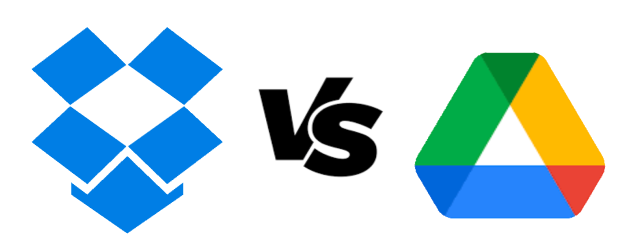
Dropbox vs Google Drive : Prix et stockage
Les entreprises et les particuliers sont tous deux en contact avec des clouds, mais tous souhaitent trouver un service de stockage cloud qui soit abordable et qui fonctionne bien. C'est pourquoi le prix d'un cloud est l'un des critères les plus importants pour en acheter un.
Quels sont les tarifs de Dropbox et de Google Drive ? Comme nous pouvons le voir sur leurs sites web respectifs, les prix de Dropbox et de Google Drive sont divisés en deux versions, personnelle et professionnelle, et les deux versions offrent des fonctionnalités différentes aux utilisateurs. Afin que vous puissiez voir la comparaison des prix clairement, voici mon tableau de comparaison des prix en fonction des différents plans.
Dropbox ou Google Drive : Prix et stockage pour les individuels
| Dropbox | Google Drive | ||||||
|---|---|---|---|---|---|---|---|
| Plans | Basic | Plus | Family | Gratuit | Basic | Standard | Premium |
| Prix | 0 | 11,99 € / mois | 19,99 € | 0 | 1,99 € / mois | 2,99 € / mois | 9,99 € / mois |
| Espace de stockage | 2 Go | 2 To (2 000 Go) | 2 To (2 000 Go) | 15 Go | 100 Go | 200 Go | 2 To |
| Coût de l'espace de stockage | 0 | 0,006 € / Go | 0,010 € / Go | 0 | 0,020 € / Go | 0,015 € / Go | 0,005 € / Go |
Dropbox ou Google Drive : Prix et stockage pour les entreprises
| Dropbox | Google Drive | |||||
|---|---|---|---|---|---|---|
| Plans | Professionnel | Standard | Avancé | Business Starter | Business Standard | Business Plus |
| Prix | 16,58 € / mois | 10 € / mois | 15 € / mois | 4,68 € / mois | 9,36 € / mois | 15,60 € / mois |
| Espace de stockage | 3 To (3 000 Go) | 5 To (5 000 Go) | Tout l'espace dont vous avez besoin | 30 Go | 2 To | 5 To |
| Coût de l'espace de stockage | 0,006 € / Go | 0,002 € / Go | - | 0,156 € / Go | 0,005 € / Go | 0,003 € / Go |
Les tableaux de comparaison des prix montre que le prix de la version individuelle de Google Drive est plus abordable que celui de Dropbox, et que Google Drive offre plus d'espace libre que Dropbox ; tandis que le prix de la version professionnelle de Dropbox est plus abordable que celui de Google Drive.
Google Drive est recommandé si vous utilisez votre cloud pour des particuliers ou des familles ; Si vous utilisez des clouds en tant qu'équipe professionnelle, il est recommandé d'utiliser Dropbox.
Dropbox vs Google Drive : Sécurité
Après tout, Dropbox et Google Drive sont tous deux des services stockage cloud sur le web. Dropbox et Google Drive vont de pair en termes de sécurité, les deux combinant l'authentification à deux facteurs et le cryptage des fichiers au repos pour protéger les données.
Mais Dropbox fait un peu mieux en matière de sécurité, puisque la vérification en deux étapes de Dropbox ajoute une ligne de sécurité supplémentaire aux comptes. Lorsqu'un utilisateur se connecte ou s'associe à un autre appareil avec la vérification en deux étapes activée, le système lui demande un code à six chiffres ou une clé de sécurité USB. Et Dropbox utilise un cryptage fort par mot de passe pour chaque fichier.
Si vous avez besoin d'un service de cloud sécurisé, vous pouvez choisir Dropbox.
Dropbox vs Google Drive : Partage de fichiers
Google Drive et Dropbox permettent tous deux de partager des fichiers ou des dossiers. Ils sont similaires en termes d'octroi d'autorisations et de partage de liens. Tous deux nécessitent de configurer des listes de personnes à partager, ainsi que des autorisations d'accès, de modification, etc.
Mais Dropbox protège mieux les fichiers partagés que Google Drive. Dropbox permet de définir des mots de passe pour les fichiers partagés afin que seules les personnes connaissant le mot de passe puissent y accéder. Dropbox peut également définir une date d'expiration lors de la configuration des fichiers partagés. Ainsi, lorsque la date de partage du fichier expire, la connexion au fichier partagé cesse de fonctionner.
Dropbox nous permet de définir n'importe qui comme propriétaire du fichier, et l'utilisateur autorisé peut supprimer complètement l'accès de quelqu'un au fichier. Et Google n'a aucun moyen de définir des utilisateurs extérieurs à l'équipe en tant que propriétaires.
Dropbox vs Google Drive : Vitesse de synchronisation et de téléchargement
La méthode de synchronisation des fichiers entre Dropbox et Google Drive est différente. Donc la vitesse de téléchargement sera différente. Mais Dropbox et Google Drive enregistreront automatiquement les fichiers.
La synchronisation de Google Drive est le processus qui consiste à télécharger des fichiers depuis le cloud et puis à charger des fichiers depuis le disque dur de votre ordinateur. Lorsque Google Drive est synchronisé, les fichiers du dossier Google Drive sur votre ordinateur restent les mêmes que ceux du cloud. De cette façon, les fichiers seront toujours à jour. Toutefois, l'utilisation de Google pour accéder à un fichier mis à jour sur un autre appareil peut retarder la mise à jour de ce fichier et nous affiche un fichier qui n'a pas été mis à jour. En outre, si Google est soudainement incapable de se connecter au réseau lors de la synchronisation des fichiers, vos fichiers peuvent être perdus.
Dropbox ne synchronise pas les fichiers de la même manière que Google Drive. La méthode de chargement utilisée par Dropbox consiste à synchroniser les fichiers en blocs. La vitesse de chargement est beaucoup plus rapide que Google Drive. Et Dropbox ne prendra pas beaucoup de temps pour accéder aux fichiers sur un autre appareil. Surtout si vous avez un grand nombre de fichiers à traiter de manière centralisée, il est plus approprié de choisir Dropbox.
Quels sont les inconvénients de Google Drive ? Comme nous l'avons vu dans la différence entre Google Drive et Dropbox, le défaut de Google Drive par rapport à Dropbox est que Google Drive a un retard dans les mises à jour de synchronisation des fichiers lorsqu'on se connecte sur d'autres appareils. Dropbox, en revanche, est beaucoup plus rapide. Mais l'espace de stockage personnel gratuit de Dropbox est plus petit que celui de Google Drive, et Dropbox a très peu de fonctionnalités mobiles.
Comment synchroniser Google Drive et Dropbox le plus simplement ?
Si nous voulons synchroniser des fichiers de Dropbox à Google Drive ou de Google Drive à Dropbox, la méthode traditionnelle consiste à télécharger manuellement tous les fichiers d'un stockage cloud, puis à les charger sur un autre cloud. Cette procédure est non seulement lourde, mais elle prend aussi beaucoup de temps. Nous avons donc besoin d'un outil tiers nécessaires pour jouer un rôle d'intermédiaire dans Dropbox et Google Drive. Nous pouvons utiliser MultCloud pour synchroniser les fichiers en ligne.
MultCloud est une gestionnaire de fichiers cloud qui peut connecter tous les clouds et transférer ou synchroniser des fichiers directement d'un service cloud à un autre service cloud. Il n'enregistrera ni ne mettra en cache les données de fichier transférées ou synchronisées sur le serveur, offrant aux utilisateurs une bonne expérience.

- Plus de 30 clouds, comme Google Drive, Dropbox, OneDrive, etc.
- Gérer les clouds en un seul endroit sans changement de compte.
- Synchroniser les données via 10 méthodes de synchronisation.
- Migrer les données entre différents clouds sans téléchargement.
- Sauvegarder un cloud vers un autre pour la protection de données.
Synchroniser des fichiers entre Dropbox et Google Drive via MultCloud
Nous suivons ici les étapes suivantes pour déplacer des fichiers de Google Drive vers Dropbox à titre d'exemple.
Étape 1 : Ouvrez MultCloud, créez un compte et connectez-vous, puis cliquez sur « Ajouter un Cloud » dans la liste de droite pour ajouter le cloud avec lequel vous voulez synchroniser vos fichiers. MultCloud vous demande d'accorder l'accès au cloud pour la première fois, veuillez cliquer sur « Oui ». Ici, vous pouvez ajouter Google Drive et Dropbox respectivement.
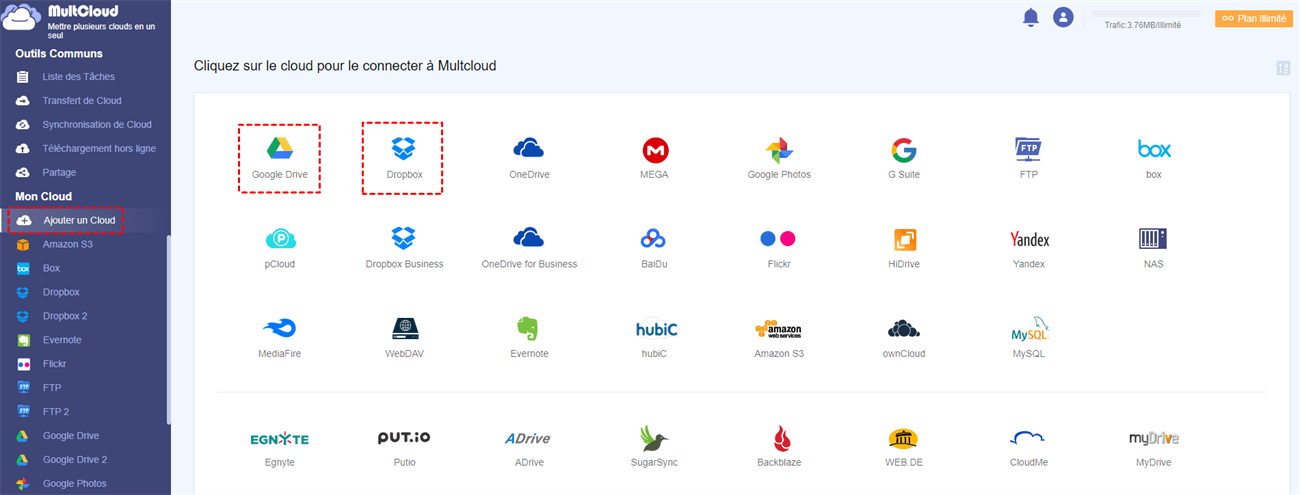
Étape 2 : Dans « Synchronisation de Cloud », sélectionnez Google Drive comme cloud source et Dropbox comme cloud cible.
Conseil : Si vous souhaitez synchroniser uniquement certains des fichiers de Google Drive en tant que source, vous pouvez sélectionner les fichiers sous Google Drive comme source et le dossier sous Dropbox comme le stockage cible lorsque vous créez la tâche de synchronisation.
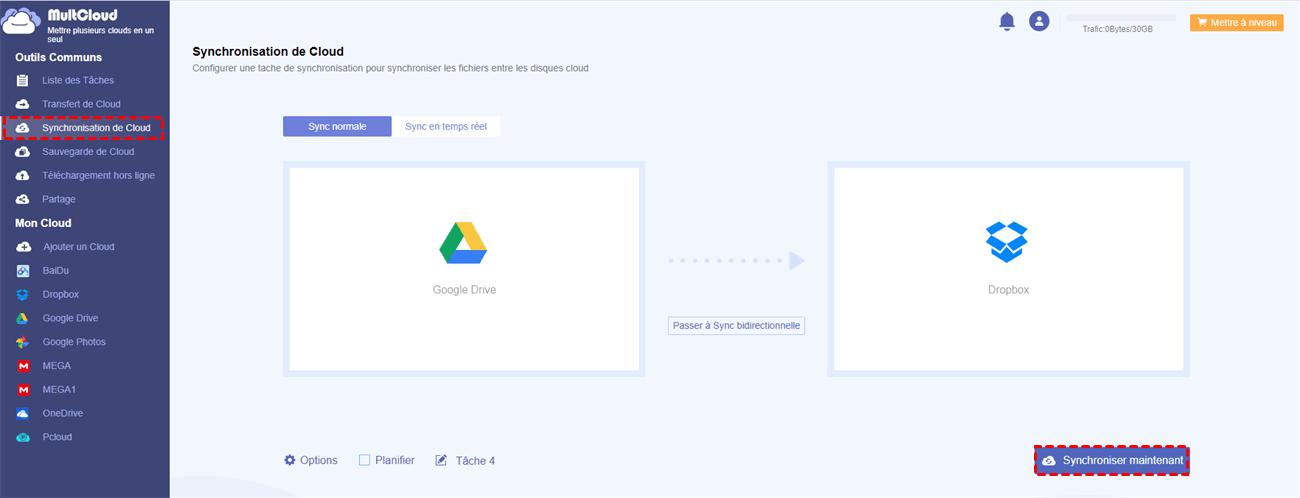
Étape 3 : Une fois que vous avez choisi les fichiers à synchroniser, vous pouvez cliquer sur « Options » pour choisir le mode de synchronisation des fichiers.
Conseils :
- 8 Modes de synchronisation : synchronisation normale et synchronisation en temps réel. Les modes de synchronisation normaux comprennent la synchronisation simple, la synchronisation bidirectionnelle, la synchronisation miroir (payante), la synchronisation mobile (payante), etc.
- Vous pouvez laisser MultCloud effectuer la tâche de synchronisation programmée périodiquement et automatiquement à un moment donné (quotidien, hebdomadaire, mensuel).
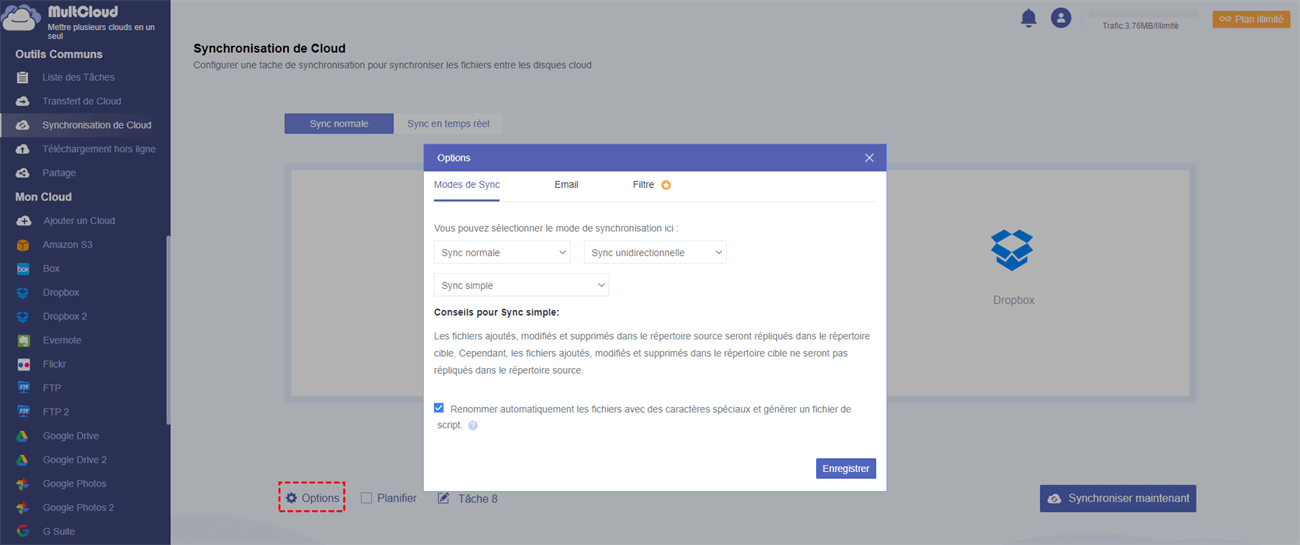
4. Enfin, cliquez sur « Synchroniser maintenant » pour démarrer la synchonisation de Google Drive à Dropbox.
Avantages de MultCloud
- Une fois la tâche lancée, nous pouvons fermer la page Web ou éteindre l'ordinateur et MultCloud fonctionnera également en arrière-plan.
- Contrairement aux méthodes traditionnelles de téléchargement et de chargement, la synchronisation de MultCloud ne dépend pas du réseau. Cela signifie que même si votre réseau local est de mauvaise qualité, la vitesse de vos tâches de synchronisation ne sera pas affectée par votre réseau local, ce qui vous fera gagner beaucoup de temps.
- La fonction de synchronisation de MultCloud n'a aucune limite quant à la taille des données. Ainsi, vous pouvez transférer toutes vos données en une seule fois.
- Même si MultCloud ne fixe aucune limite à la vitesse de transfert, ce qui signifie que la vitesse est déjà très rapide, vous pouvez toujours mettre à niveau votre plan d'abonnement pour obtenir une vitesse de transfert plus élevée, car MultCloud utilisera alors 10 fils pour transférer vos données au lieu de 2.
- Une fois que vous avez ajouté vos comptes de cloud à MultCloud, vous pouvez résoudre le problème de l'envoi de fichiers via Dropbox, Google Drive et d'autres clouds à vos destinataires par l'intermédiaire de MultCloud en une seule fois, de manière pratique, avec les modes Partage privé, Partage public et Partage de sources.
Conclusion
Dropbox vs Google Drive, lequel est le meilleur ? Maintenant, vous avez une réponse. En comparant la différence entre Dropbox et Google Drive, on comprend que le prix et le stockage de Google Drive sont plus adaptés aux individuels ou aux familles, tandis que Dropbox est plus adapté au côté des équipes d'entreprises. La vitesse de synchronisation des fichiers de Google Drive est légèrement inférieure à celle de Dropbox. Mais si les deux veulent synchroniser des fichiers, ils doivent télécharger et charger, ce qui prend du temps.
Par conséquent, si vous avez l'intention de synchroniser ou de transférer des fichiers entre deux clouds de stockage, il serait préférable d'essayer MultCloud pour vous aider. Vous n'avez pas à télécharger de logiciel, car tout ce dont vous avez besoin, c'est d'un compte MultCloud. Et une fois la tâche de synchronisation de cloud lancée, les fichiers seront toujours synchronisés correctement par le programme d'arrière-plan de MultCloud, même si vous éteignez votre ordinateur.
Clouds supportés par MultCloud
-
Google Drive
-
Google Workspace
-
OneDrive
-
OneDrive for Business
-
SharePoint
-
Dropbox
-
Dropbox Business
-
MEGA
-
Google Photos
-
iCloud Photos
-
FTP
-
box
-
box for Business
-
pCloud
-
Baidu
-
Flickr
-
HiDrive
-
Yandex
-
NAS
-
WebDAV
-
MediaFire
-
iCloud Drive
-
WEB.DE
-
Evernote
-
Amazon S3
-
Wasabi
-
ownCloud
-
MySQL
-
Egnyte
-
Putio
-
ADrive
-
SugarSync
-
Backblaze
-
CloudMe
-
MyDrive
-
Cubby